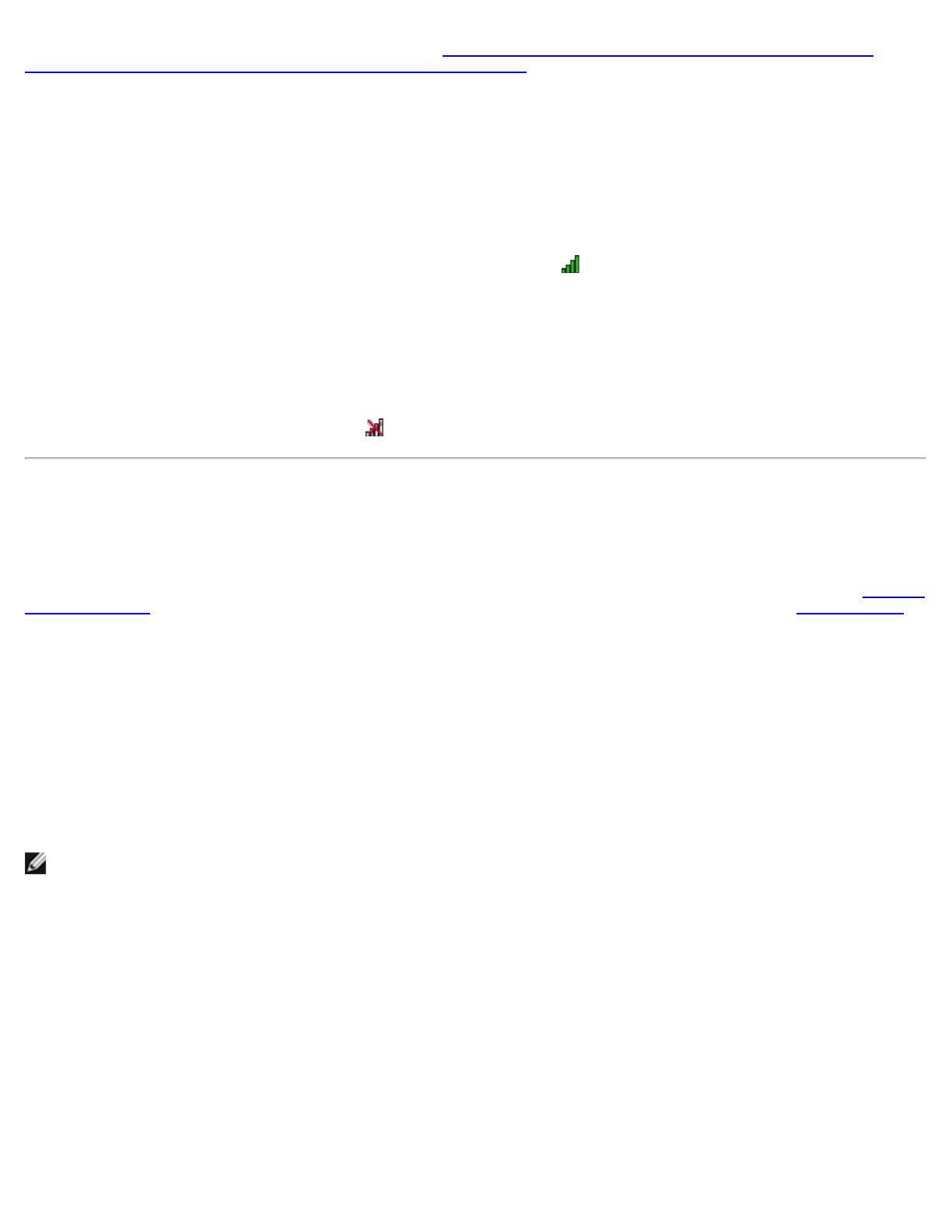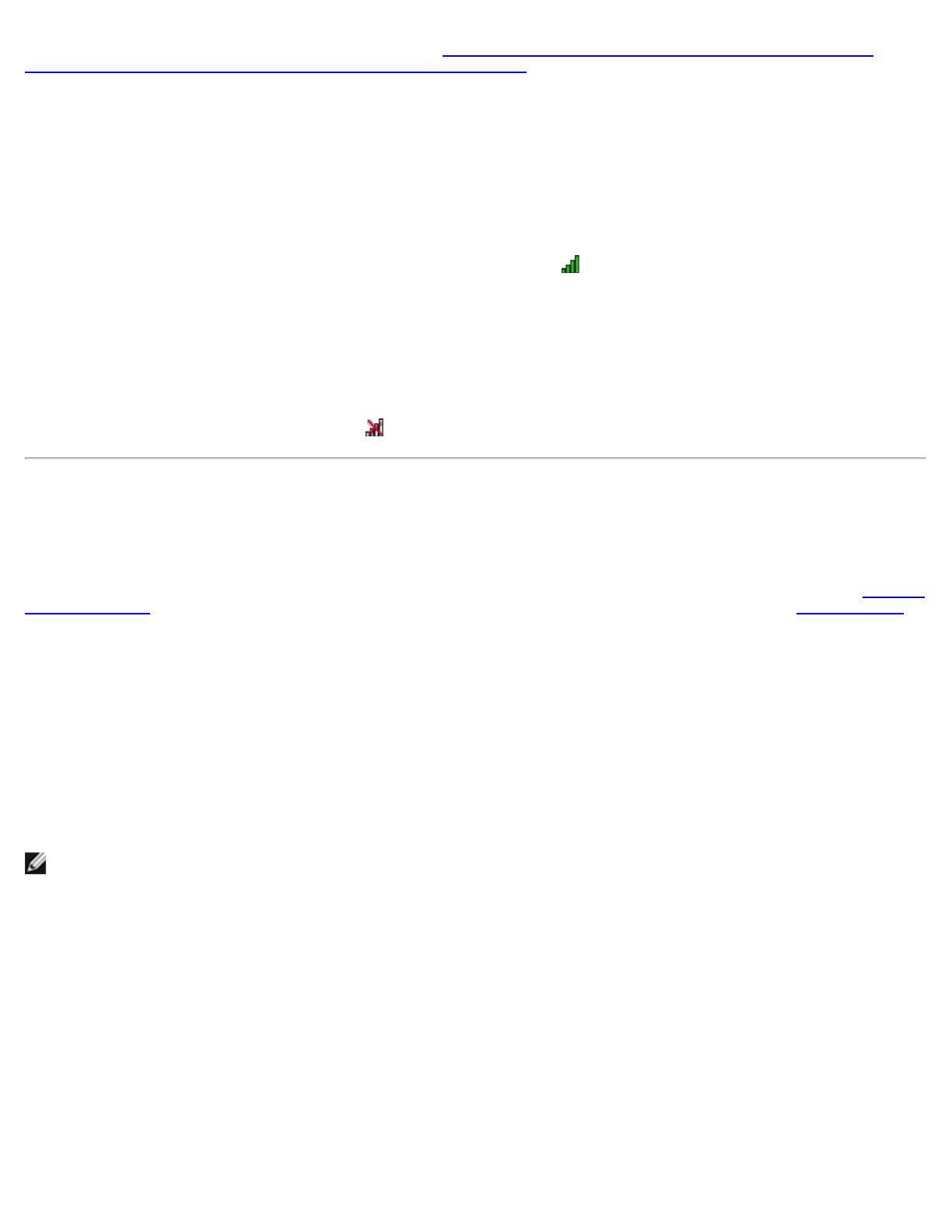
HUOMAA: Suosittelemme, että käytät Ohjattua langattoman verkkoyhteyden muodostamista (DW WLAN Card -
apuohjelman osa) tai DW WLAN Card -apuohjelmaa, sillä ne ovat langattoman verkon hallinnan oletustyökaluja.
muodostamiseen kumpaankin verkkotyyppiin on kohdassa Yhteyden muodostaminen perusverkkoon tai ad hoc -verkon
luominen Ohjatun langattoman verkkoyhteyden muodostamisen avulla.
Miten otan käyttöön ja poistan käytöstä DW WLAN Card -kortin radion?
Poista DW WLAN Card -kortin radio käytöstä, kun haluat säästää tietokoneesi akkua tai noudattaa lentokoneiden ja muiden
erikoisympäristöjen radioliikennesäännöksiä. Jotta voisit myöhemmin muodostaa yhteyden langattomaan verkkoon, radio on
otettava uudelleen käyttöön.
Kannettavan tietokoneen mallin mukaan voit ottaa radion käyttöön tai poistaa sen käytöstä ohjelmistotyökalulla,
laitteistokytkimellä tai näppäinyhdistelmällä.
Ohjelmistotyökalu on komento DW WLAN Card -apuohjelman kuvakkeessa
, joka sijaitsee ilmoitusalueella. Voit ottaa radion
käyttöön napsauttamalla kuvaketta hiiren kakkospainiketta ja valitsemalla Ota radio käyttöön. Voit poistaa radion käytöstä
napsauttamalla kuvaketta hiiren kakkospainiketta ja valitsemalla Poista radio käytöstä. Apuohjelmakuvake ei välttämättä
ole käytettävissä käyttämälläsi tietokoneella.
Laitteistokytkin on käytettävissä vain tietyissä kannettavissa tietokoneissa. Malleissa, joiden kyljessä on liukukytkin, radio
kytketään päälle asettamalla kytkin etuasentoon ja pois päältä asettamalla kytkin taka-asentoon. Näytölle ilmestyy radion
tilan kertova viesti aina, kun vaihdat liukukytkimen asentoa.
Jos kannettavan tietokoneen kyljessä ei ole liukukytkintä, paina näppäinyhdistelmää FN+F2. Radion tila käy ilmi
apuohjelmakuvakkeesta, joka näkyy muodossa
, kun radio ei ole käytössä.
Yleiskatsaus langattomiin verkkoyhteyksiin
Yleistä
Jos tietokoneessa on langaton verkkokortti, voit muodostaa yhteyden verkkoon tai Internetiin siten, että käytössä on langaton
reititin/tukiasema, jakaa Internet-yhteyden, jakaa tiedostoja sellaisten tietokoneiden kanssa, joilla on sama ad hoc -verkko,
tai tulostaa langattomaan tulostimeen. Koska yrityksen DW WLAN Card -ratkaisu on suunniteltu sekä koti- että
toimistokäyttöön, kaikkia toimintoja voi tarkastella langattomasti kotona, toimistossa ja matkoilla.
Käyttöoppaassa annetut ohjeet koskevat DW WLAN Card -korttia, joka on asennettu jotakin seuraavista käyttöjärjestelmistä
käyttävään tietokoneeseen: Windows 2000 Service Pack 4, Windows XP Service Pack 1, Windows XP Service Pack 2, Windows
XP Service Pack 3, Windows XP Media Center Edition 2005, Windows XP Media Center Edition 2008 tai Windows XP Media
Center Edition 2009.
Windows XP:n käyttäjät voivat muodostaa yhteyden perusverkkoon tai luoda ad hoc -verkon käyttämällä joko Ohjattua
langattoman verkkoyhteyden muodostamista, DW WLAN Card -apuohjelmaa tai Windowsin omaa Wireless Zero Configuration
Service -palvelua. Windows XP:n käyttäjät voivat muodostaa yhteyden lisäasetuksia käyttävään verkkoon joko DW WLAN
Card -apuohjelmalla tai käyttämällä Windowsin omaa Wireless Zero Configuration Service -palvelua.
Windows 2000:n käyttäjät voivat muodostaa yhteyden perusverkkoon tai luoda ad hoc -verkon käyttämällä joko Ohjattua
langattoman verkkoyhteyden muodostamista tai DW WLAN Card -apuohjelmaa. Windows 2000:n käyttäjät voivat muodostaa
yhteyden lisäasetuksia käyttävään verkkoon DW WLAN Card -apuohjelmalla.
Langattomat verkkotyypit
Langattomat verkkotyypit ovat infrastruktuuri- ja ad hoc -verkko. Infrastruktuuriverkkoa nimitetään myös tukiasemaverkoksi
ja ad hoc -verkkoa nimitetään vertaisverkoksi tai tietokoneiden väliseksi verkoksi. Infrastruktuuriverkko on yleisimmin
käytetty verkkotyyppi sekä koti- että yrityskäytössä.
Yhdysvalloissa paras suorituskyky IEEE 802.11b- tai 802.11g-toiminnassa edellyttää, että ad hoc -verkot määritetään
käyttämään ei-päällekkäisiä kanavia 1, 6 tai 11. Yhdysvaltain ulkopuolella paras suorituskyky IEEE 802.11b- tai 802.11g-
toiminnassa edellyttää, että ad hoc -verkot määritetään käyttämään ei-päällekkäistä kanavaa 14, jos se on käytettävissä.
Kanavat 2, 3, 4, 5, 7, 8, 9 ja 10 ovat osittain päällekkäisiä kanavia, ja niitä käytettäessä suorituskyky saattaa heiketä
häiriöiden takia.